
Trên toàn thế giới, hơn một tỷ giờ video được xem mỗi ngày YouTube. Nếu bạn là người thích quan sát, bạn có thể tự hỏi làm thế nào điều này chuyển thành việc sử dụng dữ liệu.
Khi dữ liệu của bạn biến mất với tốc độ đáng báo động hoặc thiết bị di động của bạn bị lag, có thể có lý do YouTube. May mắn thay, có một cách dễ dàng để kiểm tra xem đây có phải là trường hợp không. Bài viết này sẽ cho bạn biết lượng dữ liệu được sử dụng khi xem video trên YouTube.
Tại sao YouTube sử dụng rất nhiều dữ liệu?
So với việc phát trực tuyến âm thanh hoặc duyệt một trang web, xem phim trên YouTube sử dụng nhiều dữ liệu hơn. Nhưng tại sao? Câu trả lời rất đơn giản – video yêu cầu nhiều dữ liệu. Chúng được tạo thành từ hàng nghìn điểm ảnh thay đổi nhiều lần trong một giây. Điều này làm tăng lượng thông tin cần tiếp cận thiết bị của bạn qua internet.
Việc sử dụng nhiều dữ liệu này không chỉ là về YouTube. Trung bình, các dịch vụ phát trực tuyến như Netflix và Hulu thậm chí còn tiêu thụ nhiều dữ liệu hơn. Tuy nhiên, việc sử dụng dữ liệu YouTube có thể phổ biến do quyền truy cập không giới hạn vào nền tảng.
Bạn đang sử dụng bao nhiêu dữ liệu di động
Chất lượng của video phát trực tuyến sẽ xác định lượng dữ liệu sẽ sử dụng YouTube. Các thiết bị di động thường cung cấp chất lượng từ 144p đến 2160p hoặc 4K. Chất lượng càng cao, dữ liệu được sử dụng càng nhiều. Mặc dù các con số có thể thay đổi một chút, nhưng bạn nên tìm hiểu xem mình đang sử dụng bao nhiêu dữ liệu YouTube mỗi giờ khi truyền phát video 480p hoặc 720p.
Nó sử dụng bao nhiêu dữ liệu YouTube mỗi giờ ở 720p
Tốc độ khung hình tiêu chuẩn cho video YouTube là 30 FPS (khung hình trên giây). Đối với chất lượng 720p trở lên YouTube cung cấp tốc độ khung hình tăng lên tới 60 khung hình / giây. Mặc dù tốc độ cao hơn có nghĩa là phát trực tuyến mượt mà hơn, nhưng điều đó cũng có nghĩa là sử dụng nhiều dữ liệu hơn.
Nếu bạn truyền phát video ở độ phân giải 720p với tốc độ 30 khung hình/giây trong một giờ, bạn sẽ sử dụng khoảng 124 GB dữ liệu. Con số này lên đến 1.86 GBnếu bạn chọn tùy chọn 60 FPS.
Nó sử dụng bao nhiêu dữ liệu YouTube ở 480p
Trừ khi được thay đổi thủ công, 480p sẽ là chế độ phát lại mặc định trong YouTube.
Với tốc độ bit trung bình là 1250 Kbps, xem video 480p trên YouTube tiêu thụ khoảng 9.375 MB dữ liệu mỗi phút. Nếu bạn đang truyền phát video từ YouTube ở 480p trong một giờ, bạn sẽ sử dụng khoảng 562 MB dữ liệu.
Cách theo dõi việc sử dụng dữ liệu YouTube
Theo dõi việc sử dụng dữ liệu của bạn có thể giúp bạn hiểu cách dữ liệu của bạn đang được sử dụng và liệu bạn có cần hạn chế dữ liệu đó hay không. Nếu bạn muốn theo dõi bao nhiêu dữ liệu YouTube sử dụng trên điện thoại của bạn, bạn có thể làm điều đó trên cả iPhone và Android.
Cách theo dõi việc sử dụng dữ liệu YouTube trên iPhone?
Để kiểm tra việc sử dụng dữ liệu YouTube trên iPhone, hãy làm theo các bước sau:
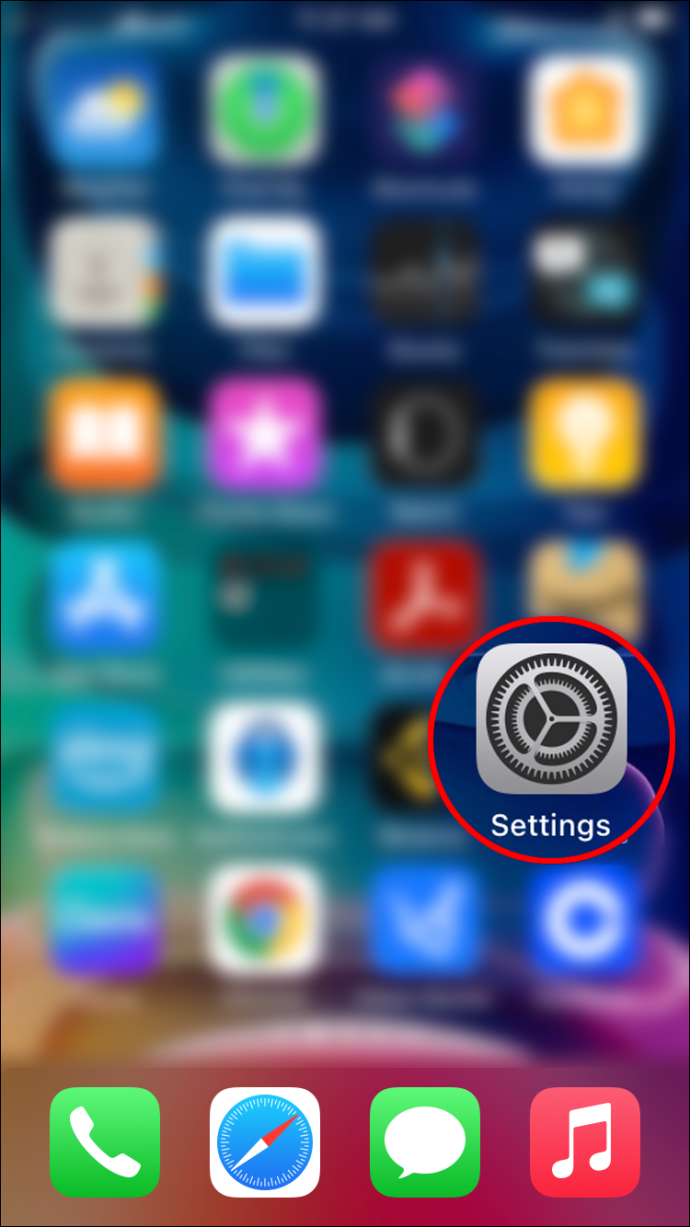
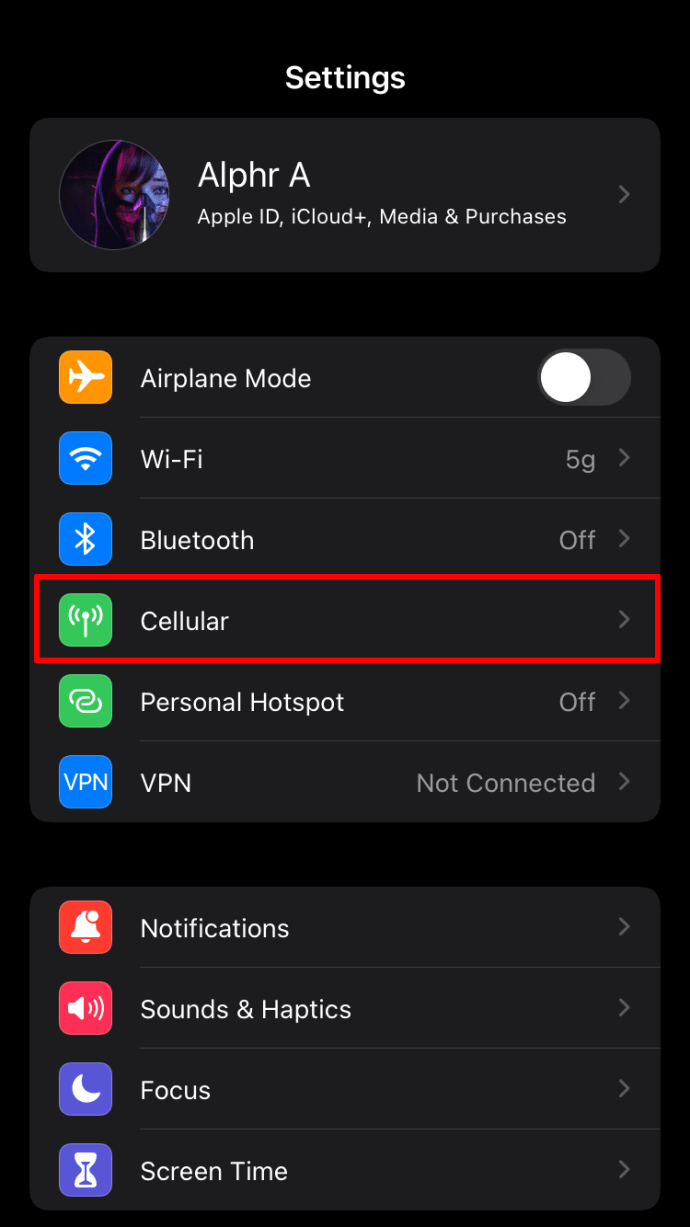
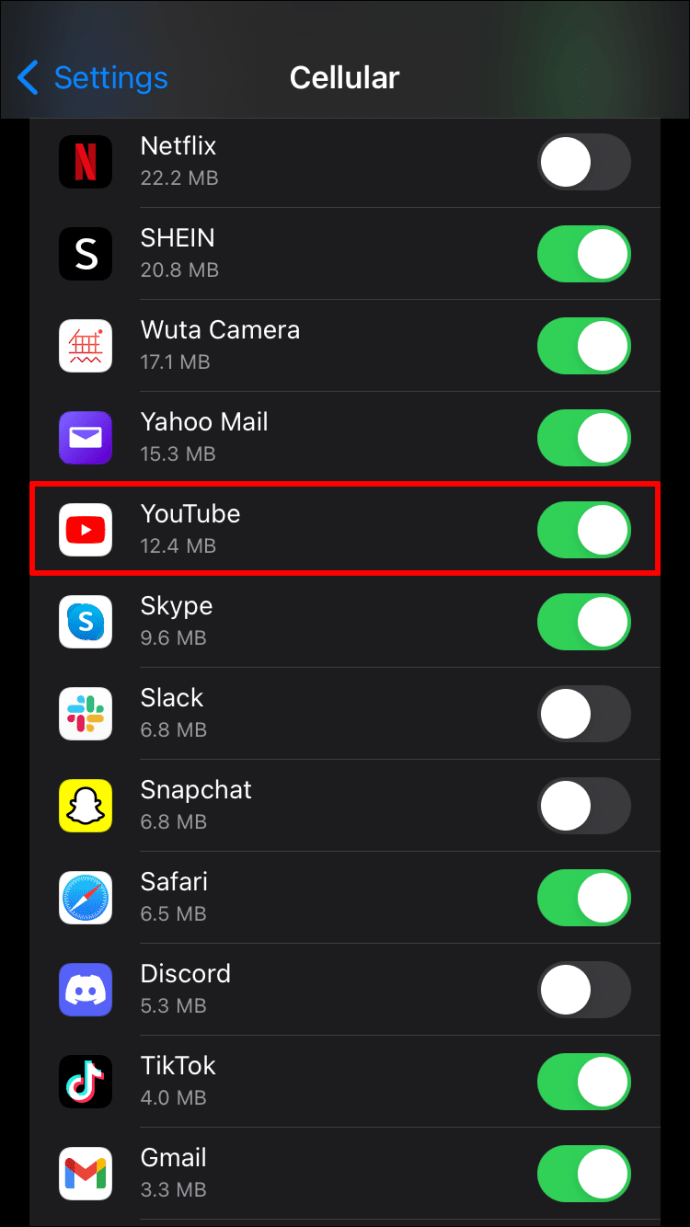
Nếu bạn muốn ngăn chặn hoàn toàn YouTube sử dụng dữ liệu, di chuyển thanh trượt bên cạnh “Tắt”.
Lưu ý rằng iPhone theo dõi việc sử dụng dữ liệu trong khoảng thời gian hiện tại. Vì điều này không tự động cập nhật, bạn phải nhấp vào “Đặt lại Thống kê” cho mỗi chu kỳ thanh toán mới.
Cách theo dõi việc sử dụng dữ liệu YouTube trên Android
Đây là cách người dùng Android có thể xem lượng dữ liệu họ đang sử dụng YouTube:
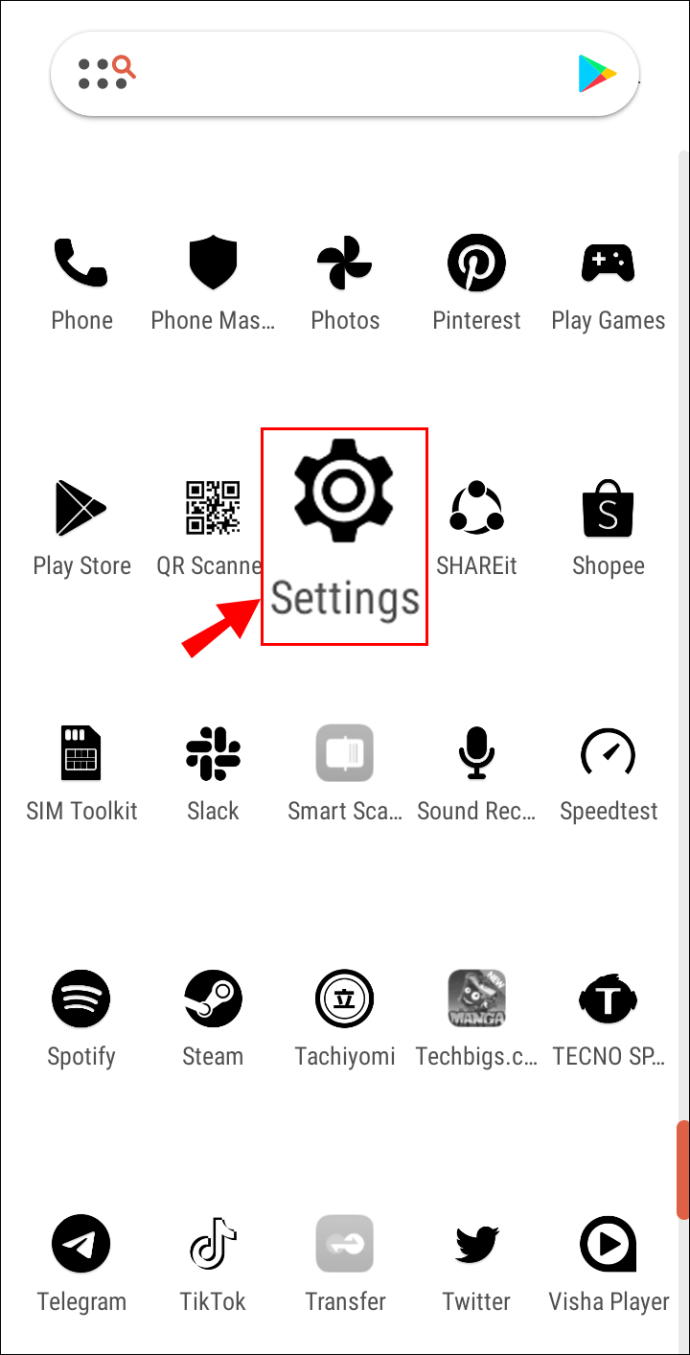
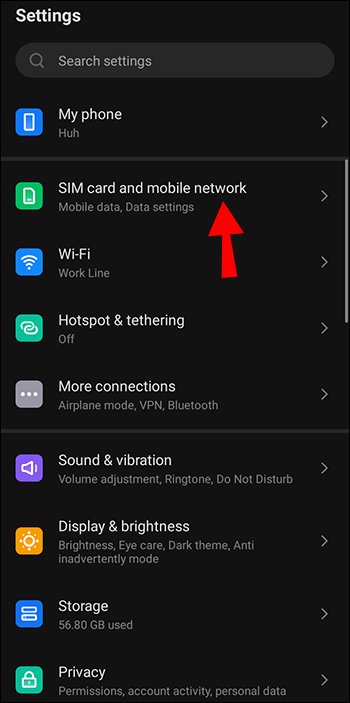

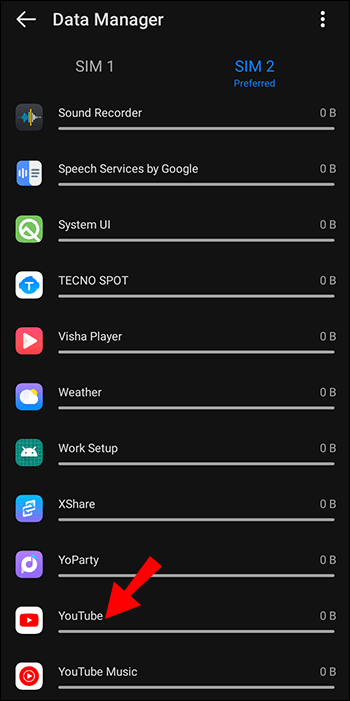
Dữ liệu sẽ chứa hai phép tính – “Nền trước” và “Nền sau”. Dữ liệu được sử dụng trong khi tích cực sử dụng ứng dụng sẽ được hiển thị bên cạnh “Nền trước”. Mặt khác, “Nền” hiển thị lượng dữ liệu đã được sử dụng khi ứng dụng được thu nhỏ. Để ngăn chặn YouTube sử dụng dữ liệu của bạn khi ứng dụng không mở, hãy chuyển “Dữ liệu nền” thành “Không được phép”.
Xem bên dưới để biết thêm cách tiết kiệm dữ liệu.
Cách lưu dữ liệu
Xem YouTube với việc truyền dữ liệu di động có thể tiêu tốn thuê bao internet của bạn khá nhanh. Nếu bạn thường xuyên ở ngoài phạm vi phủ sóng của mạng Wi-Fi thông thường, tốt nhất bạn nên thực hiện các bước để giảm mức sử dụng dữ liệu của mình trên YouTube.
Hạn chế sử dụng dữ liệu
Người dùng Android có thể giới hạn lượng dữ liệu họ sử dụng cho video trong YouTube. Đây là cách:
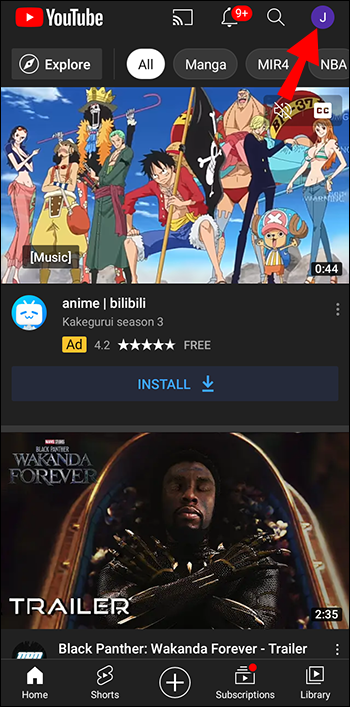
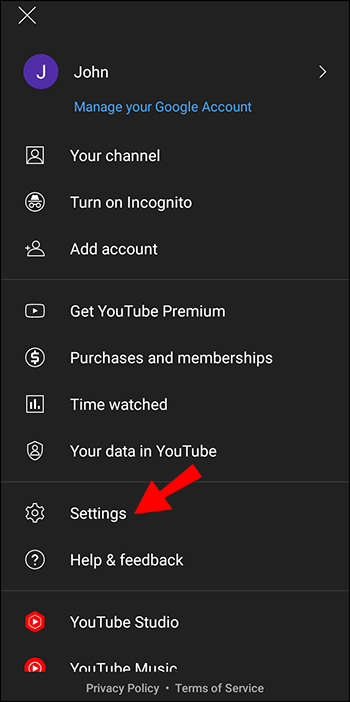

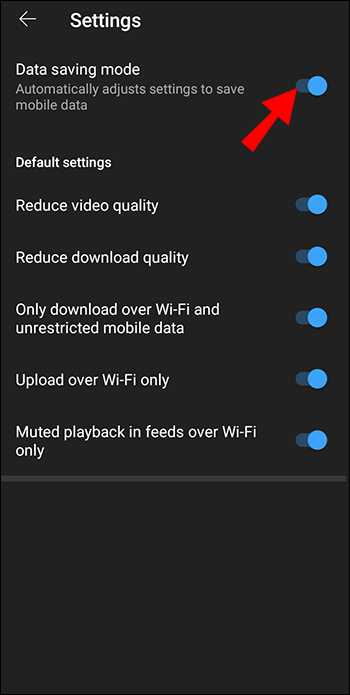
ứng dụng của bạn YouTube bây giờ sẽ chỉ truyền phát video HD khi điện thoại của bạn được kết nối với wifi.
Giảm chất lượng video
Nói chung, YouTube phát trực tuyến phim với chất lượng cao nhất có sẵn cho tốc độ internet của bạn. Mặc dù điều này dẫn đến trải nghiệm hình ảnh tuyệt vời, nhưng nó cũng có thể tiêu tốn dữ liệu nhanh chóng. Làm theo các bước dưới đây để hạ cấp chất lượng video:
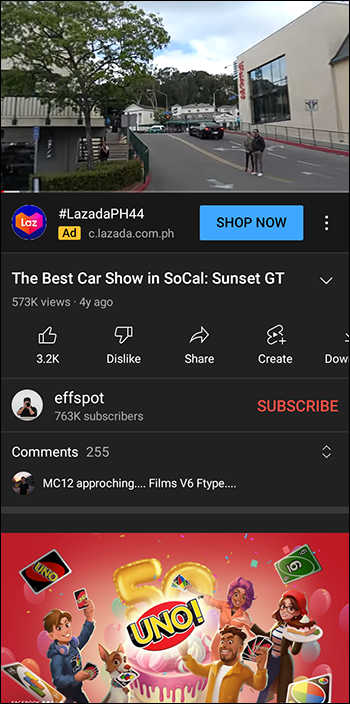
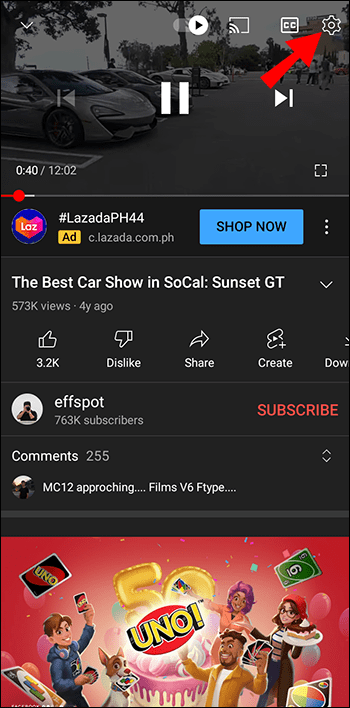
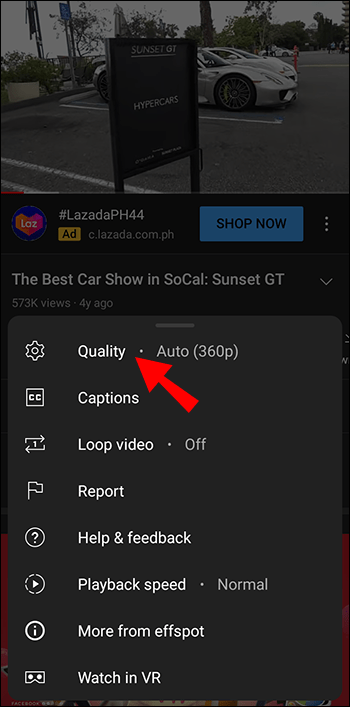
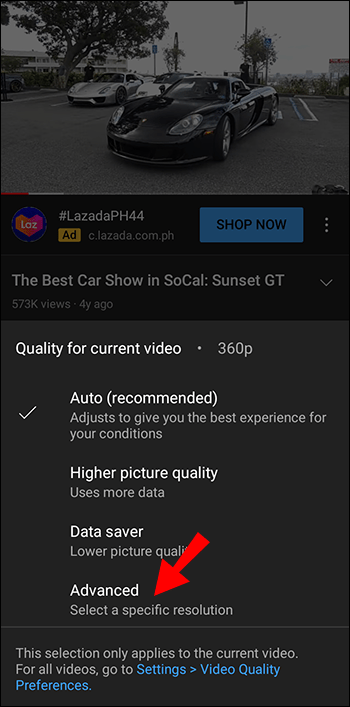
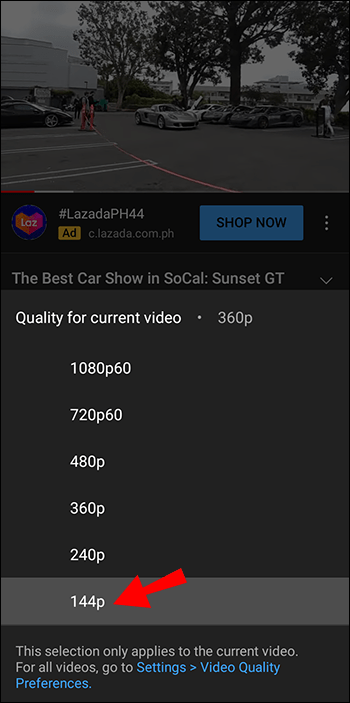
Tùy chọn tốt nhất phụ thuộc vào nhu cầu của bạn. Nếu bạn muốn lưu một số dữ liệu, hãy chọn một tùy chọn thấp hơn mặc định hiện tại. Các tùy chọn HD tiêu thụ nhiều dữ liệu hơn, do đó chuyển sang 480p hoặc thấp hơn có thể là giải pháp tốt nhất để tiết kiệm nhiều dữ liệu hơn.
Lưu ý rằng cài đặt này chỉ áp dụng cho video bạn hiện đang xem. Bạn sẽ cần lặp lại các bước này cho mỗi video mới mà bạn phát.
Chất lượng mặc định thấp hơn YouTube
Nếu bạn không muốn liên tục thay đổi độ phân giải của mọi video bạn phát, bạn có thể thay đổi cài đặt mặc định YouTube. Để lưu dữ liệu theo mặc định, hãy làm theo các bước sau:
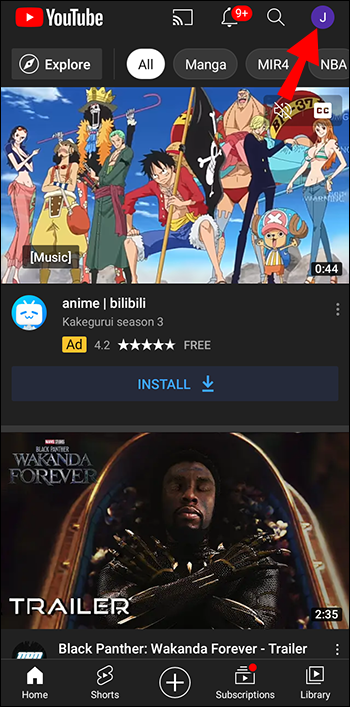
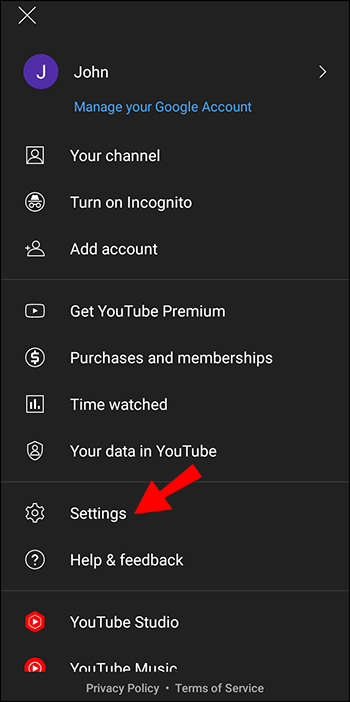
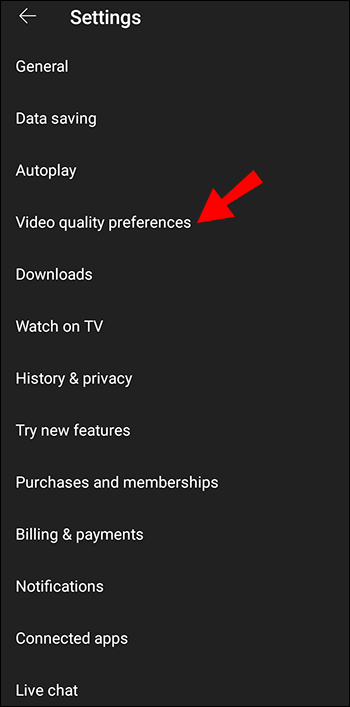
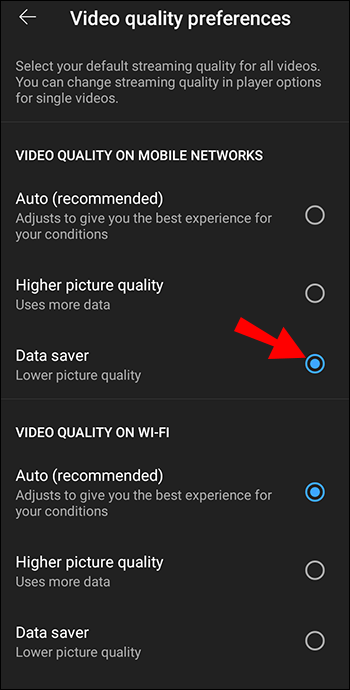
Mặc dù không có thông tin chính thức về độ phân giải chính xác được sử dụng bởi tùy chọn này, nhưng chắc chắn bạn sẽ tránh phát lại HD khi sử dụng dữ liệu di động.
Tắt tự động phát
Một cách tuyệt vời để ngừng sử dụng dữ liệu không cần thiết trong YouTube là tắt tùy chọn “Tự động phát”. Nếu tùy chọn này được bật, video sẽ tự động phát ngay cả khi bạn không xem chúng. Để thay đổi điều này, hãy tìm tùy chọn ở đầu màn hình xem video và nhấn vào nút “Tự động phát” để bật hoặc tắt.
Tắt phát lại bị tắt tiếng
theo mặc định YouTube nó sẽ bắt đầu phát một vài giây của video bạn muốn xem. Vì tùy chọn này sử dụng dữ liệu không cần thiết nên bạn có thể tắt nó theo năm bước đơn giản:
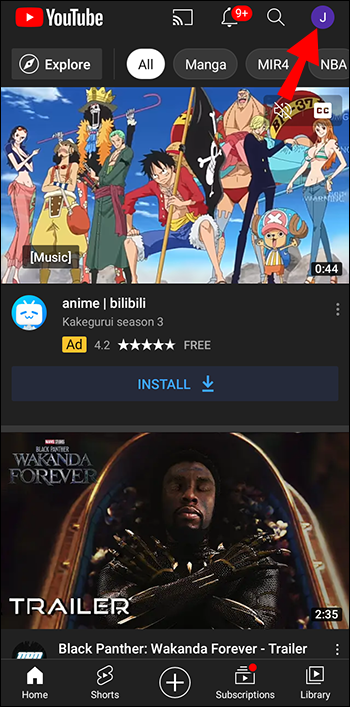
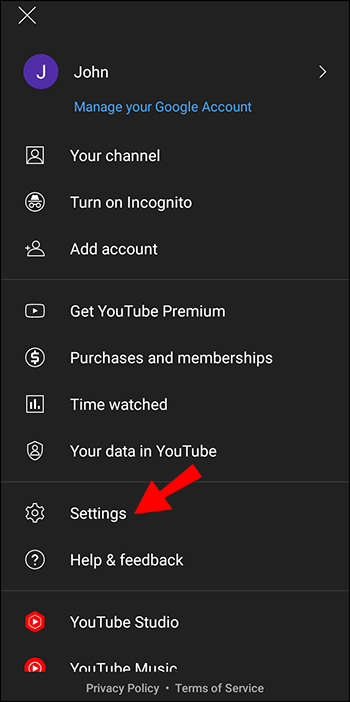

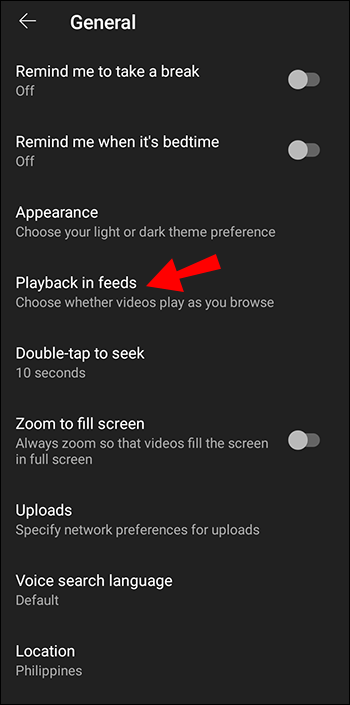
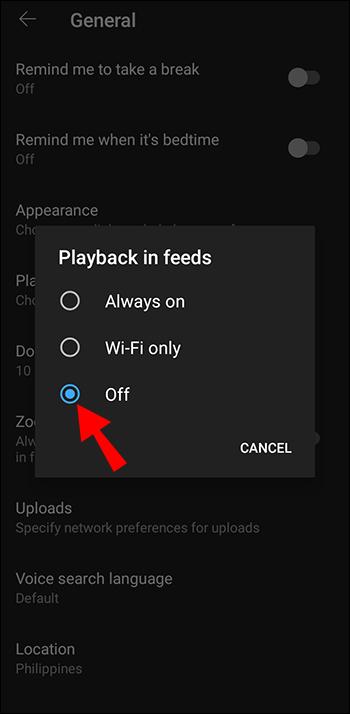
Nếu yêu thích tính năng này, bạn có thể chọn “Wi-Fi Only” để tận hưởng mà không tốn dữ liệu di động.
Hãy cẩn thận
Xem phim trên YouTube có thể tiêu thụ một lượng dữ liệu internet đáng ngạc nhiên. May mắn thay, bạn không cần phải từ bỏ trò tiêu khiển thú vị này. Chỉ cần theo dõi việc sử dụng dữ liệu của bạn và giới hạn nó nếu vượt quá tầm kiểm soát. Đừng lo lắng, những người tạo nội dung và hướng dẫn yêu thích của bạn sẽ thú vị không kém ở độ phân giải thấp hơn.
Bạn đã bao giờ tự hỏi bao nhiêu dữ liệu video sử dụng YouTube? Bạn có ngạc nhiên bởi những con số? Cho chúng tôi biết trong phần ý kiến dưới đây.
